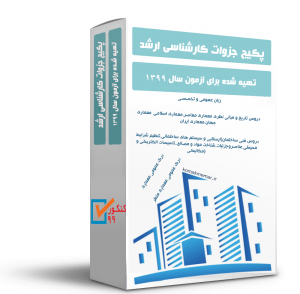هارد دیسک
بر روی هر کامپیوتر حداقل یک هارد دیسک وجود دارد.برخی از سیستم ها ممکن است دارای بیش از یک هارد دیسک باشند. هارد دیسک یک محیط ذخیره سازی دائم برای اطلاعات را فراهم می نماید . اطلاعات دیجیتال در کامییوتر می بایست بگونه ای تبدیل گردند که بتوان آنها را بصورت دائم بر روی هارد دیسک مغناطیسی ذخیره کرد.
مبانی هارد دیسک
هارد دیسک در سال ۱۹۵۰ اختراع گردید. هارد دیسک های اولیه شامل دیسک های بزرگ با قطر ۲۰ اینچ ( ۵۰/۸ سانتیمتر) بوده و توان ذخیره سازی چندین مگابایت بیشتر را نداشتند. به این نوع دیسک ها در ابتدا ” دیسک ثابت ” می گفتند. در ادامه به منظور تمایز آنها با فلاپی دیسک ها از واژه ” هارد دیسک ” استفاده گردید.
هارد دیسک ها دارای یک Platter ( صفحه ) به منظور نگهداری محیط مغناطیسی می باشند. عملکرد یک هارد دیسک مشابه یک نوار کاست بوده و از یک روش یکسان برای ضبط مغناطیسی استفاده می نمایند.
هارد دیسک ونوار کاست از امکانات ذخیره سازی مغناطیسی یکسانی نیز استفاده می نمایند.در چنین مواردی می توان بسادگی اطلاعاتی را حذف و یا مجددا” بازنویسی کرد. اطلاعات ذخیره شده بر روی هر یک از رسانه های فوق ، سالیان سال باقی خواهند ماند. علیرغم وجود شباهت های موجود ، رسانه های فوق در مواردی نیز با یکدیگر متفاوت می باشند:
- لایه مغناطیسی بر روی یک نوار کاست بر روی یک سطح پلاستیکی نازک توزیع می گردد. در هارد دیسک لایه مغناطیسی بر روی یک دیسک شیشه ای ویا یک آلومینیوم اشباح شده قرار خواهد گرفت . در ادامه سطح آنها بخوبی صیقل داده می شود.
- در نوار کاست برای استفاده از هر یک از آیتم های ذخیره شده می بایست بصورت ترتیبی ( سرعت معمولی و یا سرعت بالا) در محل مورد نظر مستقر تا امکان بازیابی ( شنیدن ) آیتم دلخواه فراهم گردد. در رابطه با هارد دیسک ها می توان بسرعت در هر نقظه دلخواه مستفر و اقدام به بازیابی ( خواندن و یا نوشتن ) اطلاعات مورد نظر کرد.
- در یک نوار کاست، هد مربوط به خواندن / نوشتن می بایست سطح نوار را مستقیما” لمس نماید. در هارد دیسک هد خواندن و نوشتن در روی دیسک به پرواز در می آید! ( هرگز آن را لمس نخواهد کرد )
- نوار کاست موجود در ضبط صوت در هر ثانیه ۲ اینچ ( ۵/۰۸ سانتیمتر ) جابجا می گردد. گرداننده هارد دیسک می تواند هد مربوط به هارد دیسک را در هر ثانیه ۳۰۰۰ اینچ به چرخش در آورد .
یک هارد دیسک پیشرفته قادر به ذخیره سازی حجم بسیار بالائی از اطلاعات در فضائی اندک و بازیابی اطلاعات با سرعت بسیار بالا است . اطلاعات ذخیره شده برروی هارد دیسک در قالب مجموعه ای از فایل ها ذخیره می گردند. فایل نامی دیگر برای مجموعه ای از بایت ها است که بنوعی در آنها اطلاعاتی مرتبط به هم ذخیره شده است . زمانیکه برنامه ای اجراء و در خواست فایلی را داشته باشد، هارد دیسک اطلاعات را بازیابی و آنها برای استفاده پردازنده ارسال خواهد کرد.
برای اندازه گیری کارآئی یک هارد دیسک از دو روش عمده استفاده می گردد:
- میزان داده (Data rate) . تعداد بایت هائی ارسالی در هر ثانیه برای پردازنده است . اندازه فوق بین ۵ تا ۴۰ مگابایت در هر ثانیه است .
- زمان جتسجو (Seek Time) . مدت زمان بین درخواست یک فایل توسط پردازنده تا ارسال اولین بایت فایل مورد نظربرای پردازنده را می گویند.
- کالبد شکافی هارد دیسک
بهترین روش شناخت نحوه عملکرد هارد دیسک کالبد شکافی آن است .شکل زیر یک هارد دیسک را نشان می دهد.
- یک پوسته ( قاب ) آلومینیومی که کنترل کننده هارد دیسک در درون آن ( یک سمت دیگر ) قرار دارد. کنترل کننده فوق مکانیزمهای خواندن ، نوشتن و موتوری که باعث چرخش صفحات هارد دیسک می شود را کنترل می نماید.
در نزدیکی برد کنترل کننده کانکتورهای مربوط به موتوری که باعث چرخش صفحات هارد می شود قرار دارد.
در صورتیکه روکش مربوطه را از روی درایو برداریم با وضعیتی مشابه شکل زیر برخورد خواهیم کرد.
در تصویر فوق موارد زیر مشاهده می گردد:
- Platters ( صفحات ) این صفحات می توانند با سرعت ۳۶۰۰ تا ۷۲۰۰ دور در دقیقه چرخش نمایند.
- بازوئی که هد خواندن و نوشتن را نگاه داشته است . این بازو با سرعتی معادل ۵۰ بار در ثانیه قادر به حرکت در طول هر یک از صفحات است ( حرکت شعاعی )
به منظور افزایش ظرفیت هارد دیسک می توان تعدادی از صفحات را استفاده کرد . شکل زیر هارد دیسکی با سه صفحه و شش هد خواندن / نوشتن را نشان می دهد.
مکانیزمی که باعث حرکت بازوها بر روی هارد دیسک می گردد ، سرعت و دقت را تضمین می نماید.در این راستا از یک موتور خطی با سرعت بالا استفاده می گردد.
ذخیره سازی داده ها
اطلاعات بر روی سطح هر یک از صفحات هارد دیسک در مجموعه هائی با نام سکتور و شیار ذخیره می گردد. شیارها دوایرمتحدالمرکزی می باشند ( نواحی زرد) که بر روی هر یک از آنها تعداد محدودی سکتور(نواحی آبی ) با ظرفیت بین ۲۵۶ ، ۵۱۲ بایت ایجاد می گردد.
سکتورهای فوق در ادامه و همزمان با آغاز فعالیت سیستم عامل در واحد های دیگر با نام ” کلاستر ” سازماندهی می گردند. زمانیکه یک درایو تحت عملیاتی با نام Low level format قرار می گیرد، شیارها و سکتورها ایجاد می گردند.
درادامه و زمانیکه درایو High level format گردید، با توجه به نوع سیستم عامل و سیاست های راهبردی مربوطه ساختارهائی نظیر : جدول اختصاص فایل ها، جدول آدرس دهی فایل ها و… ایجاد، تا بستر مناسب برای استقرار فایل های اطلاعاتی فراهم گردد.
دیسک سخت (به انگلیسی: hard disk) یکی از قطعات رایانه است.
دیسک سخت وسیلهای است با یک یا چند صفحه انعطافپذیر که سطح آنها با موادی پوشش داده شده که بتوان دادهها را به طور مغناطیسی بر روی آنها ضبط نمود. این وسیله علاوه بر صفحههای مذکور حاوی هدهای خواندن/نوشتن، سازوکار تعیین محل هد، و موتوری است که در محفظهای جای داده میشود تا از آلودگیهای خارجی در امان باشد. این محیط محافظت شده به هدها امکان میدهد تا به اندازه ۱۰ تا ۲۵ میلیونیم اینچ از سطح صفحهای که عموماً ۳۶۰۰ تا ۲۷۰۰ دور در دقیقه میزند فاصله داشته باشد بنایراین حجم دادههای قابل ذخیره سازی وسرعت دستیابی به آنها نسبت به فلاپیدیسکها بسیار بیشتر است .
در دیسکهای سخت جدید که به آنها دوربالا نیز گفته می شود، سرعت چرخش دیسک به ۱۰۰۰۰ دور در دقیقه می رسد. ظرفیت دیسکهای سخت به مراتب از فلاپی دیسکها بیشتر بوده و هر روز به ظرفیت آنها افزوده میشود به عنوان مثال امروزه ظرفیت متوسط دیسکهای سخت در حدود ۷۰۰ گیگابایت است. در دیسکهای سخت چند صفحه دیسک جای داده میشود تا دیسک گردان بتواتند به بیش از یک صفحه دستیابی داشته باشد.
فنآوری ساخت
یک دیسک سخت اطلاعات را روی یک یا چند دیسکت مدور تخت که صفحه نامیده میشوند ذخیره میکند. صفحات بر روی یک محور استوار میشوند در حالیکه در بین هر صفحه یک جدا کننده یا اسپیسر و در انتهای پایینی آن محور موتور قرار دارد. برای خواندن و نوشتن بر روی سطح صفحات، درایو از یک قطعه کوچک الکترومغناطیسی استفاده میکند که یک سر این قطعه در انتهای بازوی محرک واقع شده است و هر سر آن روی سطح صفحه میباشد.
صفحات با سرعت بسیار بالایی در حال چرخش هستند تا به نوکهای بازوی محرک اجازهٔ حرکت سریع را بدهند. در مقابل نوک دیگر بازوی محرک مرکز چرخش بازوست و در قسمت انتهایی آن یک پیچک صدا وجود دارد که سر بازو را حرکت میدهد.
بالا و پایین هر پیچک صدا(پیچ تنظیم) یک آهنربای زمین شده قرار دارد که این عمل باعث میشود سر بازو به قسمت مرکزی و یا به سمت نوار کناری دیسک به صورت شعاعی حرکت کند.
قسمت کنترل کننده دیسک از یک مبدل آنالوگ به دیجیتال برای کنترل جریان الکتریکی استفاده میکند که از طریق ییچ تنظیم که در بازوی محرک قرار دارد این عمل صورت می گیرد.
پیچ تنظیم به صورت یک آهنربای مغناطیسی عمل میکند و یک میدان مغناطیسی تولید میکند که این میدان متقابلا بر میدان مغناطیسی ایجاد شده توسط مغناطیس کنندههای موجود در بالا و پایین پیچ تنظیم تاثیر می گذارد و این فرآیند باعث میشود تا پیچ تنظیم بتواند بازوی محرک و در نتیجه نوک دیگر متصل به بازوی محرک را به حرکت در آورد.
بنابر این اگر پیچ تنظیم از یک انتها به سمت جلو فشرده شود، قطعه از سمت بالایی به سمت مرکز دیسک و اگر از انتهای دیگر فشرده شود، قطعه از قسمت بالایی به سمت لبههای دیسک حرکت میکند. مبدل دیجیتال به آنالوگ باعث میشود که کنترل کنندههای دیسک در یک مرحله بسیار کوچک و مستقیما به سمت سرها حرکت کنند.
صفحات از مواد غیر مغناطیسی مثل آلومینیوم و شیشه ساخته شده اند و با یک لایه بسیار نازک مغناطیسی پوشانده شده اند. دیسکهای قدیمی ازاکسید آهن۳ به عنوان ماده مغناطیس کننده استفاده شده در حالیکه در دیسکهای امروزی از آلیاژهای کبالت استفاده میشود.
قسمت درونی یک دیسک سخت همراه با صفحات و محور چرخاننده موتوری با توپی متحرک.سمت چپ قسمت مرکزی بازوی محرک (نوک خواندن و نوشتن)قرار گرفته. نوک قرمز و سفید آن در قسمت انتهاِیی بازو قرار دارد.
سر لغزنده آن نیز درست پشت نوک آن یعنی در سطح پایینی بازو قرار گرفته. سیمهای نارنجی رنگ کنار بازو نوک بازو را به قسمت کنترل مرتبط میکنند. نقطه مرکزی (محور) شامل یک پیچ مدور میباشد که قبل از صفحه فلزی قرار گرفته.
صفحه فلزی نیم دایرهای در قسمت بالایی در گوشه سمت چپ قرار گرفته که در واقع یک آهنربای دایم جهت حرکت بازوست.پیچ تنظیم در قسمت پایینی قرار گرفته که شامل یک آهنربای ثانویه در قسمت زیر آن میباشد. فیلتر هوا در داخل محفظه پلاستیکی در سمت چپ پایطن آن قرار گرفته.
سطح مغناطیسی هر یک از صفحات به تعداد زیادی نواحی مغناطیسی با اندازه میکرومتری تقسیم شده اند.که هر یک از آنها برای کد گذاری یک واحد دودویی منفرد شامل اطلاعات استفاده میشود. در هارد درایوهای امروزی هر یک از این نواحی مغناطیسی ترکیبی از چند صد ذره مغناطیسی میباشند.
هر قسمت مغناطیسی به صورت یک دو قطبی مغناطیسی میباشد که یک میدان مغناطیسی متمرکز در اطراف خود ایجاد میکنندکه این میدان نوک نوشتاری سطح مغناطیسی را با ایجاد یک میدان مغناطیسی قوی در اطراف آن مغناطیس میکند. دیسکهای سخت امروزی از یک بوبین (القاگر)برای خواندن اطلاعات آنهم از طریق ایجاد میدان مغناطیسی توسطآهنربای الکتریکی استفاده میکنند.
نسخههای اخیر شامل نوکهای القایی، نوکهای نوار مغناطیسی (MIG) و با نوکهای غشای نازک میباشند. نوکهای تولید شده امروزی المانهای نوشتن و خواندن جدا از هم هستند اما هر کدام در مجاورت یکدیگرند و تنها سهم کوچکی از بازوی محرک راتشکیل میدهند. المان خواندنی معمولاً از نوع مقاومت مغناطیسی است در حالیکه المان نوستنی از نوع غشای نازک القایی است.
ساختار دیسکهای سخت طوری محکم به هم بسته شده که از ورود گردو خاک و دیگر منابع آلودگی به داخل آن جلوگیری کند. در واقع این ذرات مزاحم عملکرد صحیح دیسکهای سخت هستند.دیسکهای سخت هوابندی شده (مانع از ورود هوا)نیستند، اما از یک فیلتر هوا برای جلوگیری از ورود هوا به محفظه درونی دیسکها استفاده میکنند.
چرخش صفحات باعث ایجاد یک جریان هوای گرددابی میشود که این جریان هرگونه ذرات و گرد و غبار را به سمت فیلتر حرکت میدهند. همچنین چرخش صفحات به نوکهای دیسکهای سخت اجازه میدهد تاتوسط همان جریان ایجاد شده در بالای سطح صفحات به صورت شناور بمانند.
استفاده از صفحات سخت و محکم و آب بندی واحدها باعث افزایش قدرت و استحکام آنها نسبت به floppy disk ها میشود.در نتیجه دیسکهای سخت میتوانند مقدار بیشتری از اطلاعات را نسبت به فلاپی دیسکها در خود ذخیره کنند.
و همچنین دسترسی به اطلاعات نیز بسیار سریعتر است. در سال ۲۰۰۷ یک نمونه تولیدی دیسک سخت در یک ایستگاه کاری حدود ۱۶۰ گیگا بایت تا ۱ ترا بایت اطلاعات را در خود ذخیره میکند در حالیکه چرخشی حدود ۷۲۰۰ یا ۱۰۰۰۰ درو در دقیقه (RPM) دارد.در هارد درایو موبایلها و لپ تاپها که از نظر فیزیکی کوچکتر از کامپیوترهای شخصی هستند لزوما کم حجمتر و کند تر هستند. در سال ۱۹۹۰ حداکثر چرخش ۴۲۰۰ دور در دقیقه بود.در سال ۲۰۰۷ هارد درایو نمونههایی از تلفنهای همراه با سرعت چرخش ۵۴۰۰ دور در دقیقه و با هزینهای بسیار ناچیز موجود میباشد.
ظرفیت و سرعت دسترسی
افزایش نمایی وار در حافظه دیسکها و سرعت دسترسی به اطلاعات در هارد درایوها به تولید کنندگان تجاری قابلیت تولید دیسکهای سخت با ظرفیت ذخیره سازی بالا برای کاربرد بهتر مصرف کنندگان ایجاد میکنند.مانندشرکت اپل آی پد اجرا کنندههای موسیقی و شرکت TiVOضبط کننده تصویری. به علاوه وجود تعداد زیادی از چیپهای ذخیره سازی بستر مناسب را برای تنوع سیستمهای که ساختارشان بر طبق صفحات وب است ایجاد کرده که در آنها به ظرفیت بسیار بالایی نیاز است. همانند سیستم جستجو و ایمیلی که توسط شرکتهای بزرگی همچون گوگل سفارش داده شده است.
روش اصلی برای کاهش زمان دسترسی به اطلاعات افزایش سرعت چرخش میباشد. در حالیکه راه اصلی برای افزایش ظرفیت ذخیره سازی افزایش چگالی سطحی است. نائب رئیس شرکا سی گیت تکنولوژی رشد آتی در مورد چگالی دیسکهارا به اندازه ۴۰٪ در هر سال پیش بینی کرده است. .
از سال ۲۰۰۶ دیسک درایوها از تکنولوژی ذخیره سازی به صورت عمودی استفاده میکنند تا بتوانند میزان ذخیره اطلاعات و توان عملیاتی را افزایش دهند.
اولین دیسک سخت ۳٫۵ اینچی که قابلیت ذخیره ۱ ترا بایت اطلاعات را داشت از نوع الگو:هیتاچی دسک استار۷کی ۱۰۰۰ بود.این درایئ شامل ۵ صفحه بود که هر کدام ازحدود ۴۰۰ گیگا بایت حافظه تشکیل شده بود که قادر بود ۹۳۵٫۵گیگا بایت فضای قابل استفاده ایجاد کند. هیتاچی از آن زمان با تولید دیسکهای سخت ۱ ترا بایت به شرکتهای سامسونگ و سی گیت پیوست. .
| اسامی استاندارد | پهنا | بیشترین ظرفیت تا تاریخ)۲۰۰۷) | صفحات(حداکثر مقدار) |
| ۵٫۲۵” FH | ۱۴۶ mm | ۴۷ GB [۸] | ۱۴ |
| ۵٫۲۵” HH | ۱۴۶ mm | ۱۹٫۳ GB [۹] | ۴[۱۰] |
| ۳٫۵” | ۱۰۲ mm | ۱٫۲ TB | ۵ |
| ۲٫۵” | ۶۹٫۹ mm | ۲۵۰ GB [۱۱] | ۳ |
| ۱٫۸” (PCMCIA) | ۵۴ mm | ۱۰۰ GB [۱۲] | |
| ۱٫۸” (ATA-۷ LIF) | ۵۳٫۸ mm |
اندازه گیری ظرفیت
ظرفیت یک دیسک سخت میتواند توسط ضرب تعداد سیلندرها، تعداد نوکها، تعداد شیارها، تعداد شیار بایتها محاسبه شود. در یک درایو ATA بزرگتر از ۸ گیگا بایت، مقادیر به صورت ۱۶۳۸۳ سیلندر، ۱۶ نوک، ۶۳ شیار برای سازگاری با سیستمهای عامل قدیمی تر میباشند .
باید توجه داشته باشیم که مقدار سیلندرها، نوکها، شیارهای یک درایو پیشرفته معادل مقادیر واقعی در هنگام کارکرد نیستند و در قسمت ذخیره سازی بیتها تعداد بخشهای مختلف توسط نواحی آنها شناخته میشوند.
تولید کنندگان دیسکها سخت ظرفیت دیسکها را با استفاده از پیشوندهای سیستم SI مگا،گیگا،ترا معین میکنند که به اختصار به صورت M،G،T بیان میشوند. بایت نیز به صورت B بیان میشود.
سیستمهای عامل متناوبا میزان ظرفیت را با استفاده از همین علامتهای اختصاری گزارش میکنند، البته با ترجمه آنها به صورت دودویی. برای مثال پیشوند الگو:مگا همچنین به صورت ۲ (۱۰۴۸۵۷۶) بیان میشود که تقریباً معادل ۱۰۰۰۰۰۰ است. کاربردهای مشابه برای اندازههای بزرگتر با پیشوندهای دیگر به کار میروند.
این نتایج در تفاوتهای محاسباتی بین سازندگان دیسکها به صورت ظرفیت و مشخصات سیستم بیان میشوند. این اختلاف در رنجهای چند گیگا بایتی مشهود تر است. برای مثال الگو:ویندوز ماکروسافتظرفیت دیسکها را هم به صورت دهدهی با افزایش ارقام تا ۱۲ تعریف کرده و هم به صورت دودویی با افزایش ارقام تا ۳ .
بنابر این یک دیسک که توسط شرکت سازنده آن به عنوان “`۳۰ گیگا بایتی“` تعیین شده است ممکن است توسط ویندوز ۲۰۰۰ به دو صورت ۳۰۰۶۵۰۹۸بایتی و هم به صورت ۲۸٫۰ گیگابایتی بیان شود. اگر چه به دلیل سودمندی بیشتر ویندوز از این امکان استفاده کرده باشد که یک گیگا بایت را به صورت ۱٫۰۷۳٫۷۴۱٫۸۲۴ بایت ( ۲بایت) گزارش میکند در حالیکه سیستمعامل آنرا ۲۸٫۰ گیگا بایت گزارش کند.
تاریخچه
سالها پیش دیسکهای سخت بسیار بزرگ و سنگین بودند و برای محیطهای حفاظت شده مانند مرکز اطلاعات یا ادارههای بزرگ، بسیار مناسبتر از محیطهای صنعتی (به دلیل ظرافت و میزان دقت) و ادارههای کوچک و خانهها (به دلیل اندازه و توان مصرفی بالای آنها) بودند. پیش از اوایل سال ۱۹۸۰ بیشتر دیسکهای سخت صفحات ۸ اینچی(۲۰ سانتی متری) یا ۱۴ اینچی ( ۳۵ سانتی متری) داشتند که شامل تجهیزات مدارات متحرک با سطح ساختمانی زیاد بودند(به خصوص دیسکهای بزرگ تجهیزات متحرک که گاهی به نام ماشینهای عیب یاب عنوان میشوند.).
و در موارد بسیاری به جریان بالا یا حتی توان سه فاز نیاز دارند . آنهم به دلیل وجود موتورهای بزرگی که در ساختار آنها به کار رفته بود. به همین دلیل، دیسکهای سخت به طور رایج تا سال ۱۹۸۰ برای میکرو کامپیوترها مورد استفاده قرار نگرفت. بعد از ۱۹۸۰ شرکت سی گیت تکنولوژی نوع ST-۵۰۶ را ساخت که اولین دیسک سخت ۵٫۲۵ اینچی با ظرفیت ۵ مگا بایت بود. در حقیقت در پیکر بندی کارخانهای (کامپیوترهای شخصی شرکتIBM) با دیسکهای سخت تجهیز نشده بود.
بیشتر دیسکهای سخت میکرو کامپیوترها در اوایل سال ۱۹۸۰ تحت نام کارخانه سازنده اشان به فروش نمیرفتند مگر توسط شرکتOEMs آنهم به عنوان یک بخش از دستگاههای جانبی بزرگ ( مانند Corves Disk System و Apple Profile. کامپیوترهای نوع XTشرکت IBM شاما دیسک سخت داخلی بودند. و این روند شرووعی به سمت خرید دیسکهای خام ( حتی توسط سفارشات پستی )شد که به طور مستقیم و بی واسطه به سیستم وصل میشدند. تولید کنندگان دیسکهای سخت شروع به بازار یابی برای مصرف کنندگان، همانند شرکت OEMs نمودند و در اواسط ۱۹۹۰، دیسکهای سخت در هر مغازه جزئی فروشی نیز یافت میشد.
زمانیکه دیسکهای داخلی یکی از گزینههای انتخاب کامپیوتر های شخصی شدند، دیسکهای خارجی همچنان در اپل مکینتاش و دیگر تولید کنندگان مورد استفاده بود. اولین اپل مکینتاش بین سالهای ۱۹۸۴ و ۱۹۸۶ ساخته شد که یک ساختمان کاملاً بسته داشتند و هیچ دیسک سخت داخلی و یا خارجی دیگر را پوشش نمیداد.
در سال ۱۹۸۶ اپل یک پورت SCSI در پشت قطعه مزبور افزود که ارتباطات خارجی را امکان پذیر می نمود. درایو هایی که شامل SCSIهای خارجی بودند در میکرو کامپیوترهای قدیمی نیز بسیار مورد استفاده قرار میگرفتند مانند سری اپل ۲ که به طور وسیعی در سرویسها مورد استفاده بودند.(کاربردی که همچنان نیز مورد توجه است).
در اواخر ۱۹۹۰ پورتهای خروجی با سرعت بالا مانند USB و Fire Wire باعث شدند سیستمهایی با دسکهای خارجی در انواع کامپیوترهای شخصی بیشتر مورد توجه قرار گیرند به خصوص برای استفاده کنندگان از لپ تاپها، کاربرهایی که از سیستمعامل لینوکس استفاده میکنند و همچنین کاربرهایی که می خواهند مقدار زیادی اطلاعات را بین دو یا چند منطقه مبادله کنند . بیشتر تولید کنندگان دیسکهای سخت امروزه دیسکها خود را با پورتهای خروجی دار می سازند.
مشخصات دیسکهای سخت
ظرفیت دیسک سخت معمولاً بر حسب گیگابایت بیان میشود. هاردهای قدیمی تر که ظرفیت کمتری نیز داشتند بر حسب مگا بایت بیان میشدند. سرعت انتقال اطلاعات در قسمت داخلی در بازه ۴۴٫۲ مگابایت در ثانیه تا ۷۴٫۵ مگابایت در ثانیه تغییر میکند و این در حالیست که سرعت انتقال اطلاعات در واحدهای خارجی ۷۴٫۰ مگا بایت در ثانیه تا ۱۱۱٫۴ مگا بایت در ثانیه متغیر است. یک دیسک سخت با زمان دسترسی تصادفی در بازههای بین ۵ میلی ثانیه تا ۱۵ میلی ثانیه تغییرات دارد.
اندازه فیزیکی یک دیسمک سخت بر حسب اینچ بیان میشود. اکثر هارد درایوها که درکامپیوترهای شخصی از آنها استفاده میشود حدود ۳٫۵ اینچ عرض دارند و این در حالیست که لپ تاپها و کامپیوترهای قابل حمل حدود ۲٫۵ اینچ عرض دارند. در اوایل سال ۲۰۰۷ کارخانجات تولید هارد، اقدام به فروش SATA و SASهای ۲٫۵ اینچی برای استفاده در کامپیوترهای شخصی و اداری نمودند.
یک سازه رایج که امروزه به طور وسیعی از آن در ساخت اجرا کنندههای موسیقی و نوت بوکهااستفاده میشود سازه ۱٫۸ اینچی ATA-۷LIF نام دارد که دارای حدود ۱۰۰ گیگا بایت حافظه ذخیره سازی با توان تلفاتی پایین و خواندن اطلاعات به طور سریع میباشند.
سری ۱٫۸ اینچی قبلی که در ظرفیتهای ۲-۵ گیگا بایتی موجود میباشند مستقیما قابل اتصال به کامپیوترهای شخصی هستند از این دسته سری کوچکتر ۱ اینچی این سازهها ساخته شد و طراحی آن بدینگونه بود که در CF های نوع ۲ جای گیرد و این سازه همچنین برای انجام ذخیره سازی در وسسایل قابل حمل مثل دوربینهای دیجیتالی مورد استفاده قرار میگرفت.
در واقع سازه ۱ اینچی یک سازه عملی بود که از میکرو درایوهای شرکت IBM نشات گرفته بودند. اما در حال حاضر، عموماً فقط سازه یک اینچی نامیده میشوند.و این به دلیل آن است که تولید کنندگان دیگر نیز محصولات مشابهی تولید میکنند. همچنین سری ۰٫۸۵ اینچی نیز وجود دارد که کارخانه توشیبا آن را برای استفاده در سیستم تلفنهای همراه و کاربردهای مشابه عرضه کرده است. که از این سری محصولات میتوان SD/MMC های سازگار با دیسکهای سخت را نام برد که برای کاربردهای ذخیره سازی تصویری تا ظرفیت ۴ گیگا بایت بهینه شده اند.
اندازه طراحی نسبت به نوع عملکرد در نام گذلری قطعات بیشتر مد نظر قرار میگیرد. اسامی قطعات بیانگر عرض قطعه میباشد که روی دیسک مندرج شده است . یک درایو ۵٫۲۵ اینچی دارای عرض وافعی ۵٫۷۵ اینچ است و یک درایو ۳٫۵ اینچی به عرض ۴ و ۲٫۵ اینچی با عرض ۲٫۷۵ میباشد. یک درایو ۱٫۸ اینچی میتواند اجزای مختلفی داشته باشد که به نوع کاربرد و عوامل ساخت آن بستگی دارد. یک درایو نوع PCMCIA عرض ۵۴ میلی متری دارددر حالیکه درایو ATA-۷LIF عرض ۲٫۱۲ اینچی دارد.
دیسکهای سخت زمانیکه دارای ارتفاعی معادل ۳٫۲۵ اینچ باشند یک دیسک سخت با ارتفاع کامل نامیده میشوند. و با ارتفاع ۱٫۶۲۵ اینچ دارای ارتفاع نیم هستند. یک هارد با ارتفاع کم یا مقطع کوچک ارتفتع حدود ۱ اینچ دارد. درایوهای با مقطع خیلی کوچک ارتفاعی حدود ۰٫۷۵ اینچ ، ۰٫۶۵ اینچ و ۰٫۴ اینچ و یا ۰٫۳۷ اینچ دارند.
نکات مهم درباره هارد دیسک و پارتیشن بندی
پارتیشن بندی عبارت است از تقسیم کردن فضایهارد دیسک به دو یا چند قسمت به طوری که هر یک ازاین قسمتها ازدید ویندوز همانند یکهارد دیسک مستقل عمل میکنند. امروزه با بالا رفتن فضایهارد دیسکهایی که برای کامپیوترها خریداری میشود ایجاد پارتیشن بندی را امری تقریباً ضروری کرده است چرا که چند دیسک کوچک بهتر از یک دیسک بزرگ اطلاعات را نگهداری میکنند.
امروزه بسیاری از کامپیوترها بههارد دیسکی با ظرفیت بالا مجهزهستند اما از این فضا به نحو مناسب استفاده نمیشود. معمولاً اطلاعات، فایلها و برنامههای ویندوز در کنار هم روی درایو C مینشینند و اگر اتفاقی برای سیستم بیفتد همه چیز با هم از بین میرود.
اما با تقسیمبندی هارد به دو یا چند تکه در واقع دو یا چند درایو مستقل از هم دارید که خراب شدن یکی هیچ تأثیری روی اطلاعات بقیه درایوها نمیگذارد. بدین ترتیب میتوان فایلهای اطلاعاتی را از فایلهای برنامهای ویندوز جدا کرد و اسناد، عکسها و فیلمها را ، حتی در صورت از کار افتادن ویندوز حفظ کرد.
یکی از دلایلی که بسیاری از کاربران به خاطر آن از سیستم خود به طور کامل بک آپ نمیگیرند این است که جایی برای نگهداری فایل بک آپ ندارند. بک آپ گرفتن روی سی دی هم اگر قرار باشد به طورمنظم تکرار شود وقت گیر است.
اما بک آپ گرفتن روی هارددیسک هم سریع است و هم آسان. البته بعید است که همه روی سیستم خود دو هارددیسک داشته باشند.
در صورت وجود دو پارتیشن میتوان از دومی به عنوان بکآپ پارتیشن اول استفاده کرد. در این حالت میتوان کل ویندوز را روی پارتیشن دوم بک آپ گرفت تا هر وقت ویندوز از کار افتاد یا به مشکل برخورد ظرف کمتر از نیم ساعت آن را با تمام برنامهها و نرم افزارهایش برگرداند.
البته توجه داشته باشید که این کار شما را از خطر آسیب دیدگی فیزیکیهارد نجات نمیدهد. یعنی اگرهارد دیسک به طور فیزیکی اشکال پیدا کرد و قابل استفاده نبود دیگر نمیتوانید از بک آپ خود استفاده کنید.
به همین دلیل همیشه بهتراست روی سی دی هم یک نسخه بک آپ داشته باشید. هارددیسک به صورت فیزیکی از چند دیسک مغناطیسی تشکیل شده است که در فواصل بسیار کوچک روی همدیگر انباشته شدهاند و یک محور مرکزی آنها را در جای خود ثابت نگه میدارد.
این صفحات حول این محور میچرخند و میتوانند اطلاعات مغناطیسی را در هر دو روی خود ثبت کنند. برای خواندن و نوشتن اطلاعات روی صفحات هدهایی تعبیه شدهاند که قابل حرکت هستند. برای درک بهتر موضوع، دستگاههای گرامافون را در نظر بگیرید که یک صفحه داخل آن میچرخد و هد روی صفحه گذاشته میشود.
ولی این مقایسه خیلی هم درست نیست چرا که در گرامافون فقط یک هد وجود دارد که آن هم با صفحه تماس فیزیکی دارد در حالی که درهارد دیسک چنین نیست زیرا برای هر صفحه یک هد گذاشته شده و تماس فیزیکی هم ندارند.
دیگر این که هد در گرامافون به صورت مارپیچی به طرف مرکز صفحه حرکت میکند در حالی که درهارد دیسک، هدها با آزادی کامل به جلو و عقب میروند. چرش صفحات و جلو- عقب رفتن هد باعث میشود که هر نقطه از دیسک قابل دسترسی باشد.
نکات فرمت کردن
برای این کههارد دیسک قابل استفاده باشد، قبل از هر چیز باید فرمت شود. فرمت کردنهارد آن را به وضعیت صفر میبرد تا اطلاعات روی آن قابل ذخیره و بازیابی شوند. معمولاً سازندگان هارددیسک یک فرمت اولیه یا اصطلاحا «سطح پایین» روی هارد انجام میدهند و شما فقط باید فرمت سطح بالا روی آن انجام دهید تا سیستم فایلی روی آن قابل اعتماد باشد. فرمت سطح پایین ساختار فیزیکی اولیه دیسک را شکل میدهد یعنی تراکها، سکتورها و سیلندرها را میسازد. تراکها مثل شیارهای روی صفحات گرامافون هستند.
با این تفاوت که شیارها درصفحه گرامافون به صورت مارپیچی به مرکز صفحه منتهی میشوند ولی در هارددیسک، شیارها هم مرکزی هستند و هر چه به مرکز نزدیکتر میشویم، دایره کوچکتر میشود. هر شیار با یک خط فرضی که از مرکز صفحه بیرون کشیده شده شبیه به پرههای چرخ یک دوچرخه به چند سکتور تقسیم میشود. هر سکتور میتواند اندازه مشخصی از اطلاعات را نگهداری کند.
هر چه از مرکز صفحه به طرف بیرون میرویم سکتور بزرگتر میشود. اطلاعات در روی شیارها هم روی صفحه و هم پشت صفحه تشکیل میشوند به عبارت دیگر پشت و روی صفحه قابلیت ذخیرهسازی اطلاعات را دارد. شیارهایی که از مرکز صفحه فاصله یکسانی دارند در تمام صفحات تشکیل دهندههارد دیسک از بالا به پایین سیلندر یا استوانه را تشکیل میدهند.
بنابراین هر هارددیسک به تعداد شیارهای هر صفحه خود سیلندر دارد. با گروه بندی کردن تعدادی از سیلندرهایی که در مجاورت یکدیگر قرار دارند، پارتیشن ساخته میشود به عبارت دیگر وقتی هارددیسک را پارتیشنبندی میکنید در واقع قسمتهای لولهای شکل را روی صفحات هارد جدا میکنید.
در ضمن قطر هر لوله بستگی به سایز پارتیشن شما دارد. به طور مثال در هارد دیسکی که فقط یک پارتیشن دارد، قطر این لوله به اندازه کل مساحت صفحه هارد دیسک است.
فرمت منطقی
بعد از این که هارددیسک خود را به چند پارتیشن تقسیم کردید باید هر یک را به صورت منطقی (logical) فرمت کنید تا اطلاعات روی آنها قابل ذخیره باشند. فرمت کردن منطقیهارد دیسک یا پارتیشن، سیستم فایل (file system) را روی آن سوار میکند، سیستمی برای نگهداری و سازمان دادن به اطلاعات شما.
برای درک بهتر فرض کنید بخواهید کتابخانهای را بر پا کنید. ابتدا باید ساختمانی را که برای کتابخانه در نظر گرفتهاید قفسه گذاری کنید تا کتابها داخل قفسهها نگهداری شوند بعد باید شیوهای را برای مرتب کردن کتابها اتخاذ کنید تا دسترسی به هر کتاب به سرعت و سهولت امکان پذیر باشد.
این شیوه میتواند به این صورت باشد که مثلا کتابها را به ترتیب حروف الفبای عناوین آنها پشت سر هم داخل قفسهها بگذارید یا این ترتیب میتواند به طور مثال براساس نام نویسندگان باشد.
قفسه بندی کتابخانه مانند پارتیشن بندی هارد دیسک است و شیوه انتخابی شما درنگهداری کتابها مانند فرمت کردن منطقی هارد دیسک است. هیچ کتابخانهای نمیتواند بدون قفسه بندی سیستم فهرست نویسی دوام بیاورد. سیستم عامل کامپیوتر هم بدون سیستم بایگانی قابل استفاده نیست.
پارتیشن بندی
برای ساخت پارتیشن جدید هم میتوانید از همان ابتدای کار هنگام نصب ویندوز اقدام کنید و هم میتوانید بعد از نصب ویندوز به کمک برنامههای مخصوص پارتیشن بندی این کار را انجام دهید. روش اول باعث میشود کل هارد شما پاک و همه چیز از نو ساخته شود. بنابراین اگر از قبل اطلاعاتی روی هارد خود دارید که نمیخواهید از دست بدهید باید از آنها بک آپ بگیرید.
سپس CD بوت ویندوزXP را داخل درایو گذاشته و در برنامه Setup دستور العمل پارتیشن بندیهارد را دنبال کنید. اگر نمیخواهید اطلاعات خود را با پارتیشن بندی از دست بدهید بهتر است از نرم افزارهای مخصوص این کار استفاده کنید.
برنامههای زیادی دراین زمینه وجود دارند که به صورت رایگان از اینترنت قابل دریافت هستند ولی تقریباً هیچ یک از آنها نمیتوانند سیستم NTFS را پارتیشن بندی کنند. سیستم NTFS نوعی سیستم بایگانی است که در کارایی ویندوزXP نقش مهمی دارد. بنابراین بهتر است از نرم افزارهای مهمتر و معروفتر در این زمینه استفاده کنید. یکی از این نرم افزارها Partitions Magic نام دارد.
تبدیل سیستم فایل
بسیاری از ابزارهای پارتیشن بندی قابلیتی دارند که بدون از بین بردن اطلاعات میتواند سیستم بایگانی پارتیشن شما را تغییر دهد. اگر تا به حال از سیستم بایگانی FAT 32 استفاده میکردید و هیچ دلیل خاصی برای داشتن این سیستم ندارید، بهتر است آن را به سیستم کارآمدتر NTFS تبدیل کنید.
برنامه Partition Magicمی تواند این کار را بکند. یکی از خوبیهای داشتن دو پارتیشن و جدا کردن ویندوز از اطلاعات شخصی شما این است که اگر مجبور شدید ویندوز را از نو نصب کنید، میتوانید با خیال آسوده پارتیشن مربوط را فرمت کنید و به پارتیشنی که فایلهایتان را روی آن گذاشتهاید، دست نزنید.
خوبی دیگر این است که با استفاده از برنامههایی که از هارد «تصویر» میگیرند، میتوانید تصویری از پارتیشن اصلی خود گرفته و روی پارتیشنی دیگر ذخیره کنید. برنامههایی مثل Drive image این کار را انجام میدهند. در این صورت هر وقت ویندوزتان از کار افتاد و مجبور شدید از نو به نصب آن بپردازید، میتوانید به جای این کار، تصویر پارتیشن حاوی ویندوز را بازیابی کنید.
همه چیز در ورد هارد دیسکاز جمله:
- خرابی هارد دیسک
- انواع هارد دیسک
- چرا هارد دیسک خراب میشود؟
- چگونه احتمال شکستن و خرابی هارد دیسک را کاهش دهیم ؟
- مزایای هاردهای SATA
- سرعت چرخش هارد دیسک
- و …
- عملکرد یک هارد دیسک مشابه یک نوار کاست بوده و از یک روش یکسان برای ضبط مغناطیسی استفاده می نمایند. هارد دیسک ونوار کاست از امکانات ذخیره سازی مغناطیسی یکسانی نیز استفاده می نمایند.
- در چنین مواردی می توان بسادگی اطلاعاتی را حذف و یا مجددا” بازنویسی کرد. اطلاعات ذخیره شده بر روی هر یک از رسانه های فوق ، سالیان سال باقی خواهند ماند. علیرغم وجود شباهت های موجود ، رسانه های فوق در مواردی نیز با یکدیگر متفاوت می باشند
- لایه مغناطیسی بر روی یک نوار کاست بر روی یک سطح پلاستیکی نازک توزیع می گردد. در هارد دیسک لایه مغناطیسی بر روی یک دیسک شیشه ای ویا یک آلومینیوم اشباح شده قرار خواهد گرفت . در ادامه سطح آنها بخوبی صیقل داده می شود.
- – در نوار کاست برای استفاده از هر یک از آیتم های ذخیره شده می بایست بصورت ترتیبی ( سرعت معمولی و یا سرعت بالا) در محل مورد نظر مستقر تا امکان بازیابی ( شنیدن ) آیتم دلخواه فراهم گردد. در رابطه با هارد دیسک ها می توان بسرعت در هر نقظه دلخواه مستفر و اقدام به بازیابی ( خواندن و یا نوشتن ) اطلاعات مورد نظر کرد.
- -در یک نوار کاست ، هد مربوط به خواندن / نوشتن می بایست سطح نوار را مستقیما” لمس نماید. در هارد دیسک هد خواندن و نوشتن در روی دیسک به پرواز در می آید! ( هرگز آن را لمس نخواهد کرد )
- -نوار کاست موجود در ضبط صوت در هر ثانیه ۲ اینچ ( ۵/۰۸ سانتیمتر ) جابجا می گردد. گرداننده هارد دیسک می تواند هد مربوط به هارد دیسک را در هر ثانیه ۳۰۰۰ اینچ به چرخش در آورد- یک هارد دیسک پیشرفته قادر به ذخیره سازی حجم بسیار بالائی از اطلاعات در فضائی اندک و بازیابی اطلاعات با سرعت بسیار بالا است .
اطلاعات ذخیره شده برروی هارد دیسک در قالب مجموعه ای از فایل ها ذخیره می گردند. فایل نامی دیگر برای مجموعه ای از بایت ها است که بنوعی در آنها اطلاعاتی مرتبط به هم ذخیره شده است . زمانیکه برنامه ای اجراء و در خواست فایلی را داشته باشد، هارد دیسک اطلاعات را بازیابی و آنها برای استفاده پردازنده ارسال خواهد کرد.
خرابی هارد دیسک
نجات از خرابى هارد دیسک و کارهایی که باید انجام گیرد.
روزی همچون روزهای قبل، شما کامپیوتر خود را روشن میکنید ولی بجای مشاهده لوگوی معروف ویندوز هیچ چیز نمیبیند. با خود فکر می کنید که شاید هارد دیسکتان صدمه دیده است! وحشت زده میشوید . آیا هفتهها است که از کار بیکار شدهاید یا ساعات اوقات فراغت خود یا حتی شغل خود را از دست دادهاید؟ باید چه کار کنید؟
دقیقا همان کاری را باید انجام دهید که یک خلبان خبره در موقع مواجه با یک مشکل جدی انجام میدهد: باید به فهرست کارهایی مراجعه کنید که باید آنها را در مواقع اضطراری انجام دهید، درست عمل کنید و به موقع اقدام نمایید.
۱ – وحشت نکنید، سخت نگیرید، نفس عمیقی بکشید و آرام باشید. وجود یک صفحه نمایش خالی یا اشکال در راه اندازی دستگاه همیشه به این معنا نیست که هارد درایو شما صدمه دیده است . هارد دیسکهای امروزی معمولا نسبت به همه قطعات مهم دیگر کامپیوتر عمر بیشتری دارند و اجرای برنامه های کمکی سیستم در مواقع غیر ضروری و یا حذف و نصب مجدد سخت افزار شما بیش از آنکه مفید باشد مضر است .
۲ – دستگاه را مجددا راه اندازی نمایید، کامپیوتر خود را خاموش کرده ۱۰ ثانیه صبر کنید و سپس دوباره آنرا روشن نمایید. اینکار کامپیوتر را مجددا راه اندازی مینماید . اینکار برای حل مشکل لازم است .
۳ – کنترل بدیهیات : اگر صفحه نمایش
شما همچنان خالی و بدون تصویر است، همه سیمهای برق، کابلها و کانکتورها را برای اطمینان از اینکه آنها درست وصل شدهاند، کنترل نمایید.
محافظ افزایش برق خود را کنترل کنید تا اطمینان پیدا کنید که فیوز نپریده یا بخاطر یک ضربه ولتاژ اشتباه آسیب ندیده باشد. و اطمینان پیدا کنید که تنظیمات نور و کنتراست مانیتور شما بهم نریخته باشد .
۴ – گوش بزنگ کلیدها باشید: وقتی کامپیوتر شما شروع به کار میکند، باید صدای سرعت گرفتن فن تامین کننده برق را بشنوید یا (آنرا حس کنید) . همچنین باید صدای چرخش آرام هارددیسک خود را بشنوید. اگر مشکلی از بابت سخت افزار و جود نداشته باشد، ممکن است قدرت برق ضعیفی داشته باشید یا حتی اتصال آن شل شده باشد. جعبه کامپیوتر خود را باز کنید و اطمینان حاصل کنید که همه کابلهای منبع تغذیه هارد درایو و مادر بوردتان درست وصل شدهاند.
(بخاطر داشته باشید که همیشه قبل از تماس دست با هر قطعه داخلی کامپیوتر خود از یک دستکش ضد استاتیک یا هر نوع محافظ ضد استاتیک دیگر استفاده کنید.)
اگر قبل از قفل شدن سیستم خود صدای خبر بوق متوالی را شنیدید، تعداد بوقها و همچنین کوتاهی و بلندی صدای آنها را یادداشت کنید.
این پیام خطای صوتی از BIOS سیستم شما اطلاعاتی را درباره اشکال بوجود آمده در اختیار شما میگذارد. این مشکل را با سازنده سیستم خود در میان بگذارید تا آن را شناسایی نماید.
۵- جستجوی کلیدها: وقتی کامپیوتر شما راه اندازی میشود، یک تست Power-on self را اجرا مینماید که وجود یکسری قطعات اصلی سخت افزار از جمله چیپهای حافظه، کارتهای ویدیویی و هارد درایوها را تایید مینماید. وقتی نتیجه کنترل هر قطعه روی مانیتور ظاهر میشود، بدنبال پیامهای خطا بگردید. (فشردن کلید Pause صفحه نمایش را بمنظور جلوگیری از محو شدن سریع پیامها فریز مینماید).
همچنین ممکن است وقتی سیستم شما با ابزارهای سطح بالایی همچون درایو سی دی رام شروع به کار میکند پیامهای تایید یا خطایی را دریافت کنید.
با وجود این، همیشه پیام خطا داده نمیشود.
اگر سیستم شما در هنگام پیکر بندی چنین دستگاه جانبی قفل کند، علت آن فقط بد بیاری است.
اگر سیستم شما ویندوز را راه اندازی میکند، پس دیسکتان حداقل تا حدی کار میکند. ویندوز ۹۵و ۹۸ هنوز هم برای Load نمودن درایورهای بعضی از سخت افزارهای قدیمی از فایلهای auto exec, bat , config.sys در Dos استفاده مینماید.
اگر کامپیوتر شما در هنگام Load کردن این درایورها قفل نماید باید پس از مشاهده عبارت “Starting windows 9x”” کلید f8 را فشار دهید. اینکار به شما امکان میدهد تا فایلها را فورا در یک مرحله به اجرا در آورید و ببنید که در هنگام بروز مشکل چه چیزی را دستگاه Load مینماید.
اگر بجای پیام “Starting windows 9x”” پیام خطای Boot Disk Failure یا Operating system not found را دریافت کردید، مفهومش این است که کامپیوترتان نمیتواند ویندوز را از هاردیسک Load نماید. و این احتمالا نشان دهنده درایوی میباشد که بطرز بدی آسیب دیده است.۶- راه اندازی بوسیله یک فلاپی: این فرآیند از هارددرایو صرفنظر کرده و سلامت کامپیوترتان را تایید میکند.
از دیسک راه انداز ویندوز همراه سیستم خود استفاده نمایید. اگر دیسک راه انداز ندارید، بهتر است قبل از نیاز آن را بدین طریق ایجاد نمایید: یک فلاپی دیسک خالی را جایگذاری کرده و در برنامه Control Panel روی Add/Remove Programs را کلیک نمایید و سپس جدول Startup Disk را انتخاب کرده و روی Create Disk را همانطور که نشان داده شده کلیک نمایید.
سیستم خود را با دیسک راه انداز داخل درایو فلاپی مجددا راه اندازی نمایید. اگر سیستم شما عمل راه اندازی را با موفقیت انجام میدهد و A:\ ظاهر میشود، پس کامپیوترتان خوب کار میکند. همچنین دسترسی به هارد دیسک خود را با تایپ C: در صفحه DOS و فشردن کلید Enter امتحان کنید. اگر C:\ را دریافت نمودید، دایرکتوریها را تغییر داده و یک فایل کوچک را روی فلاپی کپی نمایید.
اگر درست کار میکند، میتوانید عمل نوشتن بر روی دیسک را انجام دهید و بدانید که دیسکتان هنوز سالم است (بعضی از دیسکها خیلی زود خراب میشوند.)
از فرصت استفاده کنید و از فایلهای مهم مورد نیاز خود پشتیبان تهیه نمایید و سپس یک برنامه کمکی مخصوص عیب یابی هارد دیسک مثل Scan Disk را که از دیسک راه انداز قابل اجرا میباشد، اجرا نمایید یا حتی میتوانید از برنامه Norton Disk Doctor استفاده نمایید.۷ – کنترل تنظیمات CMOS خود:
اگر پیام خطایی مبنی بر عبارت “Drive c: not found” (یا چیز دیگری شبیه به آن) دریافت نمودید، مفهومش این است که کامپیوتر شما نمیتواند هارد دیسک را شناسایی نماید چون همه تنظیمات CMOS را از دست داده است و این زمانی اتفاق میافتد که باتری CMOS را وارد نمایید: وقتی کامپیوترتان راه اندازی میشود، کلید f10, f1, وDelete را فشار دهید یا هر کلید دیگر کامپیوترتان. (دستورهای همراه این برنامه را نیز کنترل کنید.) اگر هارددیسک مورد نظر شما لیست نشده است، باید دوباره تنظیمات دیسک را وارد نمایید.
میتوانید اینکار را بطور دستی انجام دهید (تنظیمات معمولا روی کیس هارد درایو چاپ شده است)، ولی اکثر کامپیوترها با استفاده از برنامه پیکر بندی خودکار هارد درایو که مخصوص برنامه راه انداز CMOS میباشد، مجددا این تنظیمات را برای شما وارد میکنند.
اگر همه این مراحل را طی نمودید ولی هارد درایوتان هنوز کند است پس باید با متخصصین این زمینه مشورت نمایید. Drive savers , ontrack Data Recovery دو سرویس مخصوص بازیابی داده هستند که میتوانند داده روی درایو خراب شده را بازیابی نمایند.
انواع هارد دیسک
دیسک سخت با هارد دیسک منبع و محل ذخیره تمام برنامه ها و داده هاى موجود درون یک کامپیوتر است. در حال حاضر دیسک هاى سخت در دو نوع IDE و SATA بیشتر مورد توجه مصرف کنندگان است.
کابل هاى اتصالى به هارد دیسک هاى IDE شامل کابل ۴۰ پین دیتا و کابل چهار پین برق مى باشد، اما در دیسک هاى سخت SATA از کابل هاى برق ۱۵ پین و هفت پین دیتا استفاده مى شود.
یکى از مزایاى هاردهاى Sata استفاده از کابل هفت پین دیتا است. با استفاده از این کابل، فضاى داخل کیس خلوت و جریان هوا در کیس راحت تر به گردش درمى آید، همین طور براى تنظیم دو هارد Sata نیازى به جابه جایى جامپرهاى روى هارد نیست، چون خود آن ها بنا به شماره پورت Sata تنظیم مى شوند.
هاردهاى IDE داده ها و اطلاعات را با سرعت ۱۳۳ مگابایت در ثانیه منتقل مى کنند، اما دیسک هاى Sata اطلاعات را با سرعت ۱۵۰ مگابایت در ثانیه جابه جا مى کنند. البته در انواع جدید این دیسک (A10) اطلاعات با سرعت سه گیگا بایت در ثانیه منتقل مى شوند که انقلابى در صنعت هاردیسک مى باشد.
تمام هارد دیسک ها مقدار فضایى را به عنوان بافز یا حافظه در اختیار دارند تا عملیات و محاسبات انتقالات، سریع تر و مطمئن تر انجام شود.
هارد دیسک هاى جدید از مقدار حافظه بیشترى استفاده مى کنند، مانند هارد هشت مگابایتى Sata که بسیار سریع تر از هاردهاى موجود در بازار است.
در زمان بستن و باز کردن هارد دیسک باید به این نکات توجه کرد:
۱- رعایت کردن جهت قراردادن کابل هاى برق و دیتا توسط نشانه هاى روى کابل
۲- در زمان روشن بودن چراغ هارد، به هیچ وجه هارد را تکان ندهید، زیرا امکان دارد که به سطح سخت دیسک صدمه وارد شود که اصطلاحاً به آن بدسکتور گویند
چرا هارد دیسک خراب میشود؟
هاردها از یک یا چند صفحه گرد که بر روی آنها شیارهای مغناطیسی وجود دارد و اطلاعات را حمل می نمایند تشکیل شده اند.این اطلاعات ذخیره شده بر روی صفحه ها توسط هدهای خواندنی/نوشتنی قابل خواندن هستند.این هدها در فاصله بسیار نزدیک سطح صفحه های چرخان بر روی بالشتکی از هوا که به دلیل سرعت زیاد دوران صفحه ها ایجاد میشود شناور هستند.
خود هدها بر روی صفحه دیسک قابلیت حرکت دارند و به حرکتی نیم دایره ای که توسط آرمیچر ایجاد میشود و همچنین دوران خود صفحه میتوانند به تمامی نقاط صفحات دسترسی داشته باشند.
معماری دقیق و ساخت بسیار ظریف این قطعه باعث شده است که صفحه ها بتوانند سرعتی معادل ۵۴۰۰ یا ۷۲۰۰ و حتی ۱۰۰۰۰ دور در دقیقه داشته باشند و تمامی این روند و کارکرد برای خواندن و نوشتن اطلاعات بدون اختلال ادامه داشته باشد.
ولی هارد دیسکها سر انجام از کار میافتند چونکه وسایلی مکانیکی هستند و سرانجام فرسوده خواهند شد ولی شایع ترین دلیل برای از کار افتادن یک هارد دیسک قبل از سر آمدن عمر طبیعیش آسیبهای فیزیکی می باشد مثل ضربه خوردن و تکان خوردن در زمانی که فعالیتی انجام میدهد.
منظور از فعال بودن زمانی است که هدها در حال خواندن یا نوشتن اطلاعات هستند. این لحظه زمانی است که هد به صفحه بسیار نزدیک است وایجاد تکان یا ضربه باعث تماس با صفحه می گردد و از اینجا تمامی مشکلات آغاز میشود
به این مشکل Head crash میگویند که به واسطه برخورد نوک هد با سطح بسیار حساس صفحه چرخان حاوی شیارهای مغناطیسی دربرگیرنده اطلاعات ایجاد میگردد.
این برخورد هم هد خواندنی را آسیب می زند و هم سطح صفحه را ولی خوشبختانه درایو های امروزی بسیار مقاوم تر هستند و به خوبی در برابر تکان و ضربه محافظت شده اند.
به دلیل اینکه جریان هوای ایجاد شده بر روی سطح صفحات فاصله هدها را تعیین میکند در هنگام پایین آمدن سرعت چرخش و توقف صفحات این جریان کمتر شده و فاصله ها نیز کاهش می یابد به همین دلیل در هاردهای مدرن امروزی در زمان کاهش سرعت و توقف هارد هدها به قسمتی که امن می باشد حرکت میکنند و از روی صفحات دور میشوندو هارد دریاو خاموش به سختی دچار مشکل می شود بنابراین از جابجایی سیستم خود در هنگام روشن بودن به شدت اجتناب کنید.
به همین دلیل هم میزان حفاظت هارد سیستم های لپ تاپ بسیار بیشتر از هاردهای ۳٫۵ اینچی کامپیوترهای رومیزی می باشد اما با کمی دقت می توانید متوجه شوید که میزان خرابی در هارد دستگاههای قابل حمل تا چه میزان زیاد می باشد.
موتور الکتریکی که وظیفه چرخانیدن صفحات را به عهده دارد دلیل دیگراز کار افتادن هاردها می باشد.این دلیل بیشتر بعد از یک دوره طولانی استفاده ممتد از هارد رخ میدهد. اصولا به وجود آمدن نقص در موتور محرک و یا خرابی اهرمهای نگهدارنده (یاتاقان) باعث کاهش کارایی و همچنین رخ دادن ایرادهایی در عمل خواندن و یا نوشتن که به دلیل کاهش سرعت صفحه ها و یا نبودن در سرعت ایده الی که برای عمل خواندن یا نوشتن لازم است می گردد
همچنین هارد درایوها دارای فیلترهای ورودی هوا هستند زیرا برای شناور بودن هدها بر روی صفحات نیازمند فشار هوای معینی می باشندو ایجاد کوچکترین نقصی در این فیلترها سبب بروز Head crash و از دست دادن اطلاعات عمده ای در هارد درایو و همچنین خرابی خود دیسک می شود در مقاله های بعدی به سایر مسائل و مشکلات می پردازیم.
پشتیبانی از قطعات:
۱- laptop HDD , IDE HDD , SATA HDD
SERVER -2
RAID -3
SCSI -4
MEMORY CARD -5
FLASH MEMORY -6
USB / FIREWIRE DRIVE -7
CD / DVD /FLOPPY -8
MOBILE PHONE -9
STORAGE DEVICE -10
DIGITAL CAMERA-11
تعمیرات هارد دیسک :
۱- رفع انواع بدسکتور
۲- تعمیر و تعویض برد انواع هارد دیسک
۳- رفع کندی هارد دیسک
۴- رفع صدای زیاد هارد دیسک
چگونه احتمال شکستن و خرابی هارد دیسک را کاهش دهیم ؟
تمامی بیمه گذاران مورد شکستگی را جزء گارانتی کالا توسط خودشان نمی پذیرند و خوشبختانه این مورد در رابطه با هارد دیسک به دلیل داشتن بدنه ی چدنی و یا آلمینیمی مستحکمی که دارند بسیار نادر رخ می دهد و حفاظت بایستی بیشتر در مورد اور هیتینگ و لرزش درایو صورت گیرد .
درایو در حالتی که سرعت صفحه دیسک آن از ۵۴۰۰ دور در دقیقه فراتر می رود بسیار آسیب پذیر میگردد به خصوص در مورد هارد دیسک های مدرن امروزی که حجم بسیار بالایی از داده ها در سطح مقطع کوچکی وجود دارند لرزش و ضربه زدن به درگاه ها و محل نصب هارد در کیس کامپپوتر از بالاترین علل خرابی هارد دیسک ها در اولین ماه کارکردنشان می باشد .
قرار دادن UPS در مسیر ولتاژ بی ثبات و گرفتن خروجی از UPS و دادن به سیستم شخصیتان می تواند محافظ خوبی برای سیستم شما در برابر زیان های شوک های ولتاژی برق شهری باشد .
در مورد لپ تاپ ها زمانی زمانی که منبع تغذیه توانایی چندانی برای ارائه ولتاژ مورد نیاز سیستم را ندارد به کاربر پیغام هشداری را می دهد و مدت زمان کوتاهی به کاربر می دهد تا کاربر کارهای ناتملم خود را به پایان رساند و سیستم را Shutdown کند در این مواقع می بایستی کاربر به سرعت سیستم را خاموش کند تا ار آسیب های افت و قطع ولتاژ در مورد هارد دیسک Laptop پیشگیری کند .
مقاله جالب در مورد هارد دیسک
مزایای هاردهای SATA
اگه جدیدا اقدام به خرید کامپیوتر کرده باشید و یا اینکه در مورد کامپیوتر بحث و گفتگویی کرده باشید حتما سریال ATA به گوشتون خورده و بدون استثنا شنیدید که سرعتش از هاردهای معمولی بیشتره البته اشتباه می کنید چون هاردهای سریال ATA اطلاعات رو به صورت سریال عبور میدهند و در هر لحظه ۱ بیت اطلاعات جابجا میکنند در صورتی که در هاردهای Parallel ATA یا PATA میزان این جابجایی برابر ۱۶ بیت میباشد
ولی در کل وجود میدان ومغناطیسی ، نویز زیاد ، مصرف برق بالا و اندازه محدود کابل های PATA باعث افت سرعت و همچنین داشتن هزینه بالاتری نسبت به هاردهای SATA گردیده است و تمامی این موارد باعث شده که روز به روز بر استفاده کنندگان هاردهای سریال اضافه شود
مهمترین هدف طراحی هاردهای SATA جلوگیری از انتقال نویز و تداخل سیگنالها در هنگام انتقال اطلاعات می باشد برای رسیدن به این هدف در هردهای SATA از تکنولوژی SCSI استفاده شده است این مسئله باعث گردیده که اولا بتوان کابلهایی به ارتفاع یک متر به وجود آورد و ثانیا ولتاژ مورد نیاز برای فرستادن یک سیگنال معادل ۲۵/ ولت می باشد
در صورتی که به دلیل وجود تعداد سیمهای بسیار زیاد در کابلهای PATA و تداخل میدان های مغناطیسی همواره سیگنالها با نویز همراه بوده که این مسئله در کاهش سرعت اولیه بسیار موثر می باشد و در ضمن عاملی محدود کننده در اندازه این کابلها به شمار می آید و نکته دوم اینکه ولتاژ مورد نیاز برای جابجایی هر سیگنال معادل ۵ ولت است که تنها این عامل خود بازار خوبی برای استفاده از هاردهای SATA در نوت بوکها ایجاد نموده است
دیگر مورد لازم به ذکر اینه که در هاردهای SATA شما می تونید بدون خاموش کردن سیستم قطعه جدید خودتون رو به کامپیوتر اضافه کنید به هر صورت تمامی این مسئله باعث شکسته شدن اندازه سرعت هاردها که سالها ۱۳۳ مگابایت در ثانیه است گردیده و پیش بینی میشه که این سرعت به مرز ۱ گیگابایت هم برسه
نکاتی که باید در خرید هارد دیسک به آن توجه کرد :
نوع رابط هارد دیسک :
- در حالت کلی هارد دیسک های موجود در بازار به دو صورت IDE و SATA به فروش می رسند .هارد دیسک های IDE : IDE از قدیمی ترین رابط های موجود در کامپیوتر و آخرین نوع این رابط UDMA6 است که در حداکثر سرعت انتقالی خود قادر به انتقال ۱۳۳ مگابایت در ثانیه است .
هارد دیسک های SATA :
این هارد دیسک های به دو صورت SATA 1 و SATA 2 به بازار روانه شده اند ، از ویژگی های جالبی که باعث تفاوت ما بین این دو نوع هارد دیسک می شوند عبارتند از :
۱-انتقال بالای سرعت اطلاعات در رابط SATA 2 در مقایسه با SATA1 که در بیشترین حد این ارتباط قدر به انتقال ۳۰۰ مگابایت اطلاعات در ثانیه است .
۲- پشتیبانی از ویژگی Hot Change ( تعویض فوری ) که این امکان را به کامپیوترهای سرور و خانگی می دهد تا بدون خاموش کردن کامپیوتر بتوان هارد دیسک دستگاه را تعویض کرد .
اما چرا رابط SATA جایگزین IDE شد ؟
در حالت کلی به دلایل متعددی رابط SATA به جای IDE به بازار ارائه شد :
سرعت انتقال اطلاعات بالاتر نسبت به هارد دیسک IDE .
امکان ارتقاع سریع به سرعت های بالاتر با درد سر کمتر مانند ارائه رابط SATA 2 که تا ۳۰۰ مگابایت اطلاعات را در ثانیه منتقل می کند .
حذف تعداد پین های اضافی برای ارتباط هارد دیسک به مادربورد که باعث نصب آسان تر هارد دیسک روی سیستم می شود .
سرعت چرخش هارد دیسک :
یکی از عوامل مهم در انتحاب هارد میزان چرخش آن است که می تواند باعث افزایش قابلیت های هارد دیسک شود اما معمولا سرعت چرخش بیشتر در مورد هارد دیسک های IDE صادق است زیرا این هارد دیسک های دارای دو سرعت ۵۴۰۰ و ۷۲۰۰ دور دقیقه هستند که تغییر این سرعت چرخش می تواند باعث کاهش و یا افزایش زمان دستیابی به اطلاعات و تغییر در سرعت خواندن و نوشتن اطلاعات روی هارد دیسک شود ، اما در حالت کلی تقریبا تمام هارد دیسک های SATA موجود در بازار دارای سرعت چرخش ۷۲۰۰ دور در دقیقه هستند و هیچ تفاوتی مابین آنها در میزان چرخش وجود ندارد .
اما در میان استثنا هم وجود دارد به طور مثال هارد دیسک های Raptor از شرکت SeaGate با آنکه توسط رابط SATA به مادربورد متصل می شود دارای سرعت چرخش در حدود ۱۰ هزار دور در دقیقه است که می تواند کارایی در حد یک هارد دیسک SCSI داشته باشد .
مقدار حجم Buffer در هارد دیسک :
بعد از سرعت چرخش هارد دیسک یکی از مهمترین نکاتی که باید در خرید هارد به آن توجه کرد میزان Buffer در هارد دیسک است ، در حالت کلی Buffer به حافظه ای در هارد دیسک اطلاق می شود که هارد دیسک قادر است اطلاعات ضروری را در آن ذخیره کند و در مدت زمانی اندک آن را در خود ذخیره و یا آن را به حافظه منتقل کند پس هر چه قدر میزان این حافظه بیشتر باشد هارد دیسک قادر خواهد بود اطلاعات بیشتری را در زمان کمتر به حافظه انتقال و یا روی دیسک ثبت کند که این عامل باعث افزایش کارایی هارد دیسک به میزان چشمگیری می شود .
در حالت کلی میزان بافر در هارد دیسک بسته به نوع هارد دیسک تغییر می کند که این مقدار در هارد دیسک های IDE به دو مقدار ۲ و ۸ مگابایت است اما در هارد دیسک های SATA با حجم های ۸۰ و ۱۲۰ و ۲۰ با مقدار بافر ۸ مگابایت است و در صورت افزایش حجم تا بیش از ۲۵۰ گیگابایت ، مقدار بافر به ۱۶ مگابایت افزایش می یابد که این عامل باعث جلوگیری از کاهش کارآیی هارد دیسک در حجم های بالا می شود .
مقدار ظرفیت هارد دیسک :
در مجموع میزان ظرفیت هارد دیسک یک گزینه ای انتخابی برای کاربران در خرید هارد دیسک محسوب می شود و قانون خاصی برای خرید یک حجم ثابت از هارد دیسک وجود ندارد اما گزینه ای که در این میان وجود دارد تعداد هارد دیسک هایی که برای ایجاد یک حجم مشخص از ظرفیت روی سیستم نصب می شود ، است .
به طور مثال اگر به جای خرید یک هارد دیسک ۲۰۰ گیگابایت شما اقدام به خرید دو هارد دیسک ۸۰ و ۱۲۰ گیگابایت کنید در عمل از کارآیی بالاتری نسبت به یک هارد دیسک برخوردار خواهد بود . شاید بپرسید علت این امر چیست ؟
در حالت کلی استفاده از دو هارد دیسک این امکان را به وجود می آورد که شما حافظه مجازی سیستم عامل خود را روی هارد دیسکی که ویندوز روی آن نصب نشده است تنظیم کنید که این عامل باعث افزایش کارآیی سیستم در محیط ویندوز در هنگام پردازش های سنگین خواهد شد .
همچنین از طرفی ، استفاده از دو هارد دیسک این امکان را به شما می دهد که تا در صورت استفاده از اطلاعات یک هارد دیسک و یا فعالیت با آن به راحتی به اطلاعات موجود روی هارد دیسک دیگر دست پیدا کنید که این عامل باعث افزایش کارآیی سیستم می شود و شاید بتوان گفت یکی از دلایلی که روی سیستم های حرفه ای مانند Dell ، دو یا چند هارد دیسک با حجم های مختلف نصب می شود این موضوع است .
میزان صدا و گرما هارد دیسک گزینه برای حرفه ای ها :
این فاکتور به عنوان یک گزینه تخصصی در خرید هارد دیسک شناخته می شود که بسیاری از کاربران توجه ای به آن نمی کنند ، در حالت کلی یک کاربر عادی فقط به ویژگی های کلی هارد دیسک توجه می کند اما شرکت های فروشنده PC در دنیا به فاکتور های مهمی مانند میزان صدا و گرمای تولیدی توسط هارد دیسک توجه می کنند زیرا در صورت ایجاد گرمای زیاد توسط هارد دیسک ، این گرما به طور غیر مستقیم باعث کاهش کارآیی هارد دیسک می شود که در بسیاری از موارد ، علت توسط کاربر قابل تشخیص نیست .
همچنین صدای تولیدی توسط هارد دیسک یکی از گزینه های مهم در انتخاب هارد برای حرفه ای ها محسوب می شود زیرا سیستم ها به علت عدم وجود فن اضافی برای خنک کردن و استفاده از سیستم های خنک کننده آبی دارای محیطی آرام هستند و پس انتخاب یک هارد دیسک مناسب با صدای کم تاثیر به سزایی در هنگام کار با این سیستم ها در هنگام نیمه شب دارید .
همچنین میتوانید جهت دسترسی به جزوات سایر اساتید از پکیج کارشناسی ارشد معماری سایت زیر استفاده کنید
دانلود پکیج کارشناسی ارشد معماری 1400
موفق باشد .
 همپا فایل | نمونه سوالات استخدامی
همپا فایل | نمونه سوالات استخدامی